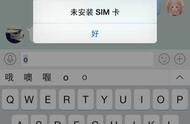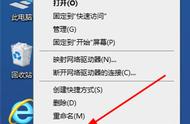有暴脾气的用户在遇到win10系统出现问题的时候是非常恼火的,特别是对于新手而言,完全不懂的该如何去解决遇到的问题。今天小编就跟大家分享一下关于在打开win10系统内置应用时系统却提示“无法打开此应用”的问题的解决方法。为这个问题所烦恼的朋友,可以随小编一起看看下面的内容哦。
系统下载地址:www.xitongzu.net
【解决方法/过程】
1、使用组合键win r,打开“运行”窗口,并输入gpedit.msc命令,按回车执行。

2、进入“本地组策略编辑器”后,按序点击打开:“计算机配置→windows设置→安全设置→本地策略→安全”选项。

3、然后在“安全”选项,在右侧找到并双击打开“用户帐户控制:用于内置管理员帐户的管理员批准模式”。

4、最后在用户帐户控制:用于内置管理员帐户的管理员批准“模式属性”窗口后,在本地“安全设置”选项卡内,点击已启用,确定保存。

解决win10系统提示“无法打开此应用”的问题的方法到这里就先高一段了。希望今天小编分享的教程能够帮助大家顺利解决这个问题.
,